O software do serviço Bloomberg Professional é compatível com meu sistema operacional?
O software do serviço Bloomberg Professional não está disponível para plataformas Mac, mas o Bloomberg Anywhere é compatível com Macs. Para uma lista completa de sistemas operacionais compatíveis e informações sobre o Microsoft Office, acesse a Matriz de Compatibilidade de Software.
Onde eu baixo o software para acessar o serviço Bloomberg Professional?
Acesse o software na seção de Downloads.
Como faço para atualizar o software do serviço Bloomberg Professional?
O software do serviço Bloomberg Professional é atualizado automaticamente enquanto o aplicativo está rodando. É possível monitorar o progresso da atualização através da função UPGR no Terminal Bloomberg. Também é possível fazer atualizações manuais ao baixar o software de atualização na seção de Downloads.
Como faço para reinstalar o software do serviço Bloomberg Professional?
Para a reinstalação completa, baixe o arquivo “Nova instalação” na seção de Downloads.
Como faço para desinstalar o software do serviço Bloomberg Professional?
É possível desinstalar o software a partir do Painel de Controle ou clicando em ‘Desinstalar Bloomberg’ dentro do atalho ‘Iniciar\Programas\Bloomberg’. Siga as instruções na tela.
Como obtenho uma chave de acesso?
A chave de acesso só é necessária para uma nova instalação de uma assinatura do Terminal Bloomberg. A chave é obtida com seu representante de instalações e requer um número de pedido. Todas as outras ações podem ser executadas a partir do menu CONN e selecionando a aba apropriada, com base na sua licença. Assinantes Bloomberg Anywhere e assinantes que usam autenticação biométrica para entrar no aplicativo Bloomberg devem utilizar a aba ‘Ponto de acesso’. Usuários do Terminal Bloomberg devem utilizar a aba ‘Número de série’. Em ambos os casos, siga as instruções da tela para completar a instalação automaticamente.
Como faço para acessar o Bloomberg Anywhere fora do escritório?
Todo assinante do Bloomberg Anywhere com um B-Unit configurado pode acessar o serviço Bloomberg Professional a partir de qualquer computador ou dispositivo móvel com internet.
Se preferir, o software também pode ser baixado em um computador Windows na seção de Downloads.
Como descubro qual versão do serviço Bloomberg Professional está instalada?
Informações sobre a versão do software instalado está na função UPGR dentro do Terminal Bloomberg. Outra opção é clicar com o botão direito do mouse em qualquer janela do Terminal e selecionar ‘Versão do software’.
Quanto tempo leva a instalação do software do serviço Bloomberg Professional?
A instalação geralmente leva de 10 a 15 minutos, dependendo do seu computador.
Qual é a frequência recomendada de atualização do software do serviço Bloomberg Professional?
A recomendação é que os clientes sempre utilizem a versão mais atualizada. Lançamos uma nova versão do software todo mês, que é atualizada automaticamente. Se houver necessidade de atualizar manualmente o software, basta baixar o(s) arquivo(s) na seção de Downloads.
Em quanto tempo o software expira?
As versões antigas de software expiram no dia 1º de cada mês. O recurso de atualização automática significa que os usuários, em sua maioria, não são impactados pelo processo. Três semanas antes da expiração de versões antigas, qualquer Terminal que corre risco de expiração receberá um alerta no momento do login. Aparece então uma notificação que ocupa a tela inteira, informando sobre os passos adequados para evitar qualquer problema no serviço Bloomberg Professional.
Como faço para instalar silenciosamente o serviço Bloomberg Professional para garantir consistência dentro da organização?
O pacote ‘Nova instalação’ (sotrtmmddyyyy.exe) oferece uma opção de instalação silenciosa/sem supervisão. Esse recurso abrange configurações customizadas de instalação via arquivo de configuração (setup.blp). Uma cópia desse arquivo, com informações detalhadas de utilização, se encontra no diretório temporário do Terminal. Há mais instruções no documento sobre a configuração de instalação silenciosa do Bloomberg.
Não consigo encontrar meu add-in de ferramentas do Office. Como faço para recuperá-lo?
Execute a ferramenta ‘Bloomberg API Diagnósticos’ e utilize a ferramenta ‘Restaurar’ para corrigir esse problema. Primeiramente, encerre o Excel e depois clique em Iniciar -> Programas -> Bloomberg -> API Environment Diagnostics e clique em RUN. Quando terminar, clique em REPAIR para consertar qualquer erro. Se o problema persistir, por favor acesse nosso atendimento ao cliente ou execute a função CTOC no Terminal Bloomberg para entrarmos em em contato.
Um pop-up recomenda que eu atualize minhas ferramentas Office. O que devo fazer?
O aviso indica que o add-in das ferramentas Office detectou erros na instalação. Execute a ferramenta ‘Bloomberg API Diagnostics’ como administrador, quando possível, e use o recurso ‘Repair’ para corrigir o problema.
Primeiramente, feche o Excel e então clique em Iniciar -> Programas -> Bloomberg -> API Environment Diagnostics e depois clique em RUN.
Uma mensagem informa que não tenho direitos suficientes para abrir o arquivo quando clico duas vezes no ícone do Bloomberg. Como faço para acessar o Terminal?
Isso significa que seu perfil no Windows não tem os direitos para rodar o software Bloomberg. Com ajuda do administrador do seu sistema, execute SetPermissions.exe ou dê acesso manual de leitura e escrita às localizações mencionadas no documento de Direitos de Registro e Arquivo Mínimo.
Quando tento instalar o software do serviço Bloomberg Professional, recebo um aviso de que o arquivo é incompatível, embora o sistema operacional seja Windows.
Verifique se o computador atende às especificações da Matriz de Compatibilidade de Software. Se esse for o caso, clique com o botão direito do mouse para baixar o arquivo de instalação e selecione Properties – Compatibility e altere para seu sistema operacional.
Qual é o software privado Bloomberg .NET Framework?
Esses componentes de software só são instalados se o computador não tem o software correspondente nativo Microsoft .NET Framework. Se nenhuma das versões nativas Microsoft (3.5 SP1 e 4) estiver presente, somente o componente privado v3.5 SP1 será instalado durante a instalação inicial. O arquivo de instalação (bnetupd.exe) para a versão privada v4 será copiado para o diretório \blp\wintrv para instalação em data posterior.
Posso encomendar um B-Unit ou um teclado extra?
Não podemos entregar B-Units extras para indivíduos. Um teclado extra pode ser obtido mediante um pagamento adicional. Obtenha mais assistência com nosso atendimento global ao cliente, disponível 24 horas por dia, 7 dias por semana.
Como faço para substituir equipamentos danificados?
Execute a função PRTL ‹GO› no Terminal Bloomberg para substituir equipamentos ou entre em contato com nosso atendimento global ao cliente, disponível 24 horas por dia, 7 dias por semana.
Quais são as características recomendadas para o computador rodar o Bloomberg?
Clique nesse link para visualizar as características recomendadas para computadores ou execute a função BBPC no Terminal Bloomberg.
O que eu faço quando o teclado Bloomberg não é detectado?
Para o teclado Freeboard\Seaboard, siga os passos abaixo:
- Feche o software do serviço Bloomberg Professional.
- Desconecte o cabo do teclado Bloomberg da entrada USB.
- Entre em Meu Computador e busque TBKINST.EXE.
- Clique duas vezes sobre TBKINST.EXE para instalar os drivers. Note que isso exige direitos de administrador. (Para Windows Vista ou versões mais novas, clique com o botão direito do mouse e selecione “Execute como administrador”)
- Conecte o teclado Bloomberg em uma entrada USB diferente (se disponível).
- Reabra o software do serviço Bloomberg Professional.
Para o teclado Bloomberg 4 (Starboard), siga os passos abaixo:
- Feche o software do serviço Bloomberg Professional.
- Desconecte o cabo do teclado Bloomberg da entrada USB.
- Permita que o Windows faça a instalação nos drivers apropriados.
- Se ainda não funcionar, conecte o teclado Bloomberg em uma entrada USB diferente (se disponível).
- Reabra o software do serviço Bloomberg Professional.
Onde devo instalar os drivers para teclado Bloomberg?
Para o teclado Bloomberg 3 (Freeboard\Centerboard), siga os passos abaixo:
- Feche o software do serviço Bloomberg Professional.
- Desconecte o cabo do teclado Bloomberg da entrada USB.
- Entre em Meu Computador e busque por TBKINST.EXE.
- Clique duas vezes sobre TBKINST.EXE para instalar os drivers. Note que isso exige direitos de administrador. (Para Windows Vista ou versões seguintes, clique com o lado direito do mouse e selecione “Execute como administrador”)
- Conecte o teclado Bloomberg em uma entrada USB diferente (se disponível).
- Reabra o software do serviço Bloomberg Professional.
Para o teclado Bloomberg 4 (Starboard), siga os passos abaixo:
- Conecte o USB diretamente na entrada USB do computador, em uma peça com várias entradas USB sem adaptador externo para alimentação de energia ou comutador KVM USB sem adaptador externo.
- Permita que o Windows faça a instalação nos drivers apropriados.
- Se estiver substituindo seu teclado Bloomberg por um mais novo, reinicie o aplicativo Bloomberg.
Obs.: Aparelhos com alimentação própria de energia têm seus próprios adaptadores de corrente alternada. A energia para o teclado não pode ser fornecida por hub de USB de várias portas ou comutador KVM USB sem fonte externa de energia.
As teclas HELP/MSG no meu teclado Bloomberg não funcionam. O que devo fazer?
- Clique com o botão direito do mouse sobre seu Terminal e selecione ‘Configurações padrão do Terminal’.
- Sob as Opções de teclado/mouse, localize o campo Tipo de teclado.
- Se “Bloomberg KEYBOARD” não estiver selecionado, selecione e clique em OK.
- Se estiver usando um teclado próprio, selecione Desktop 1 ou Desktop 2 e pressione ALT + K para localizar as teclas MSG/HELP.
- Reconfigure o teclado seguindo as instruções para reinstalar os drivers de teclado.
Como utilizo o swipe para ativar funções do Terminal Bloomberg?
Assista ao vídeo abaixo para aprender técnicas de utilização da função swipe do B-Unit:
Quais são as características exigidas para o teclado Bloomberg 4 (Starboard)?
O teclado recebe energia via USB e precisa estar diretamente conectado a uma entrada de USB do computador, hub de USB ou comutador KVM USB com fonte externa de energia via adaptador de corrente alternada. A energia do teclado não pode vir de um hub de USB ou comutador KVM USB que tira energia do próprio computador.
Onde posso obter o firmware mais atual para o teclado Bloomberg 4 (Starboard)?
Todos os teclados Bloomberg são entregues já com o firmware mais recente. Entre em contato com o suporte técnico da Bloomberg se precisar de mais ajuda.
Quais são as características do teclado Bloomberg 4 (Starboard)?
- BSAT – Login seguro em uma conta de usuário Bloomberg.
- Conector de microfone.
- Ajuste de volume de alto-falantes e microfone. LED do microfone indica que o mesmo está ativo.
- Alto-falantes.
- Conector de headphone – Aceita headphones e headsets móveis com microfone integrado.
O teclado Bloomberg 4 (Starboard) requer driver Bloomberg específico?
Não, o teclado Bloomberg 4 (Starboard) usa drivers padrão USB do Windows e basta conectá-lo para começar a usar.
A Bloomberg recomenda marcas específicas de KVM para o teclado Bloomberg 4 (Starboard)?
- A Bloomberg não recomenda marcas específicas de KVM, mas pode fornecer uma lista de características que otimizam a utilização do Starboard.
- USB de alta velocidade e USB de velocidade total, condizente com HID para dar suporte a KBD, teclas de volume e biometria via conectores USB.
- O suporte limitado a HID, incluindo falta de código de escaneamento de teclas, pode impactar negativamente o teclado (i.e., teclas Message/Search/News).
- Características como “emulador USB” podem ser convenientes, mas não necessariamente trazem benefícios.
Como faço para instalar um teclado Bloomberg 4 (Starboard) em um KVM?
- Encomende ou solicite um Cabo KVM (Molex 88732-8802) para teclado Bloomberg 4 (Starboard).
- Vire o teclado e remova a capa do cabo.
- Desconecte a capa de borracha da entrada KVM.
- Conecte a ponta Mini-B do Cabo KVM na entrada KVM.
- Faça roteamento do cabo usando o canal na base do teclado.
- Reinstale a capa do cabo e vire novamente o teclado.
- Conecte o Cabo KVM na entrada do teclado no comutador KVM.
- Aguarde até que os LEDs indicativos de Caps, Num e Scroll Lock comecem a piscar.
- Conecte o cabo USB restante diretamente no microcomputador que vai rodar o aplicativo do serviço Bloomberg Professional.
- Permita que o Windows faça a instalação nos drivers apropriados.
- Se estiver substituindo seu teclado Bloomberg por um mais novo, reinicie o aplicativo Bloomberg.
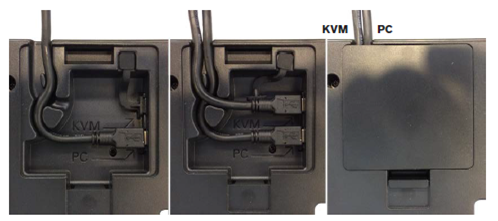
Qual é o limite de comprimento do cabo USB para o teclado Bloomberg 4 (Starboard)?
A especificação USB limita o comprimento do cabo entre dispositivos USB 2.0 a 5 metros. Clientes que quiserem ultrapassar esse limite precisam usar hubs de USB ou cabos ativos de extensão USB com fonte própria de energia (em vez de produtos Ethernet) que cumprem as exigências recomendadas para o teclado Bloomberg 4 (Starboard).
Não ouço nenhum som saindo do meu teclado Bloomberg. Como resolvo isso?
Para verificar se o teclado Bloomberg 3 (Freeboard\Seaboard) está selecionado com padrão para execução de sons, siga as instruções abaixo:
- Desconecte o teclado Bloomberg e conecte-o a uma entrada USB diferente, se disponível.
- Clique em Iniciar >> Painel de Controle >> Sons.
- Clique na aba Reprodução e clique no ícone dos alto-falantes “Bloomberg keyboard Audio”.
- Selecione “Definir como padrão” e deve aparecer um sinal verde ao lado de “Bloomberg keyboard Audio”, definindo-o como Dispositivo padrão. Clique em Aplicar e depois em OK.
- Tente reproduzir sons.
- Se o problema persistir, entre em contato com nosso atendimento global ao cliente, disponível 24 horas por dia, 7 dias por semana.
Se o teclado Bloomberg 4 (Starboard) estiver selecionado como dispositivo padrão para reproduzir sons, siga as instruções abaixo:
- Confirme no Windows que o dispositivo de reprodução de som é o Starboard.
- Desconecte o teclado Bloomberg e conecte-o a uma entrada USB diferente, se disponível.
- Clique em Iniciar >> Painel de Controle >> Sons.
- Clique na aba Reprodução e clique no ícone dos alto-falantes “USB audio”.
- Verifique o nível de volume e se não está mudo.
- Teste com outros aplicativos, por exemplo, um vídeo em um website (YouTube, CNN.com, etc.)
- Ajuste novamente o cabo USB.
- Se o problema persistir, entre em contato com nosso atendimento global ao cliente, disponível 24 horas por dia, 7 dias por semana.
Obs.: O teclado Bloomberg 4 (Starboard) tem tecnologia que permite ligar e usar, sem drivers individuais. Por isso, o dispositivo de reprodução no Windows aparece como “USB Audio” e não especificamente como teclado Bloomberg. Caso existam outros dispositivos de som conectados por USB, é preciso verificar a lista cuidadosamente e assegurar que o teclado Starboard esteja selecionado.
Esqueci meu B-Unit. Será que consigo acessar o software do serviço Bloomberg Professional via Bloomberg.com (Bloomberg Anywhere)?
Sim. Se você tiver registrado um número de telefone no sistema Bloomberg, você poderá solicitar o envio de um código de validação como método de autenticação alternativo e temporário.
Meu B-Unit mostra um aviso indicando que a bateria está acabando. O que devo fazer?
Utilize seu B-Unit para logar no Terminal, que detectará automaticamente que a bateria está fraca e irá direcioná-lo à página de troca de B-Unit. Siga as instruções na tela para coordenar a substituição da peça. Outra opção é entrar na função PRTL no Terminal Bloomberg ou entrar em contato com nosso atendimento global ao cliente, disponível 24 horas por dia, 7 dias por semana, para solicitar a substituição.
Como faço para me (re)cadastrar no B-Unit ou no teclado Bloomberg?
Siga as instruções da página de B-Unit ou entre na função BA do Terminal. Se for necessário mudar o cadastro, entre em contato com nosso atendimento ao cliente.
Minha tela plana da Bloomberg não está funcionando. O que devo fazer?
Se a tela estiver preta, tente desconectar e conectar novamente a fonte de energia. Se a tela estiver verde ou descolorida, verifique se todos os cabos estão conectados de modo seguro. Para informações detalhadas sobre o seu painel de telas Bloomberg específico, entre na função BBPC no Terminal Bloomberg ou selecione a Opção 2 para ‘Exigências para a estação de trabalho’. Se os problemas persistirem, entre em contato como nosso atendimento global ao cliente, disponível 24 horas por dia, 7 dias por semana.
Não estou conseguindo sincronizar meu B-Unit. Como resolvo isso?
- Maximize a janela do Terminal.
- Aumente o brilho do monitor.
- Segure o B-Unit a 2 ou 3 centímetros da tela (sem encostar na tela).
- Tente ajustar a velocidade na opção referente a problemas de sincronização de B-Unit.
Qual é a distância ideal entre o B-Unit e a tela durante a sincronização?
O B-Unit deve ficar a uma distância aproximada de 3 centímetros da tela durante a sincronização. Para mais informações, consulte a página de B-Unit.
O que devo fazer se encontrar um B-Unit perdido?
Se encontrar um B-Unit em um lugar público, se ninguém da sua empresa utilizar a peça ou encontrar uma peça perdida, por favor entre em contato conosco através do telefone +55-11-2395-9044 para a América Latina.
Declaração sobre descarte de B-Unit:
ATENÇÃO: Todo B-Unit contém bateria de polímero de lítio, que requer descarte especializado. A Bloomberg acredita no descarte seguro de todos os produtos. Os clientes devem devolver B-Units quebrados, danificados, vencidos ou desnecessários para a Bloomberg, com o aviso “Descarte de B-Unit”. Caso o cliente não comunique a empresa conforme orientado, a Bloomberg não se responsabiliza por qualquer situação causada pelo descarte inadequado da peça. O descarte de B-Units sem passar pela Bloomberg deve cumprir com todos os regulamentos e normas locais para produtos com baterias de polímero de lítio. Para mais detalhes, entre em contato com agências locais de controle ambiental ou descarte de resíduos. As declarações acima não conferem direitos a qualquer pessoa de revender ou transferir a propriedade de um B-Unit, que continuará sendo propriedade da Bloomberg a todo momento. A menos que a Bloomberg se posicione diferentemente, todo hardware fornecido pela Bloomberg continua sendo propriedade da Bloomberg. O B-Unit se encaixa na definição de equipamento fornecido pela Bloomberg, sob o Acordo Bloomberg.
Quando devo devolver meu equipamento (teclado, B-unit, etc.) para a Bloomberg?
É necessário devolver equipamento para a Bloomberg em diversas situações:
- Quando receber equipamento que substitui um item danificado, como teclado, B-Unit, etc. Reutilize a embalagem e cole a nova etiqueta de envio via UPS (que já vem no envelope plástico) em cima da etiqueta original.
- Quando for processado um pedido de remoção (interrupção do serviço Bloomberg). Devolva todos os equipamentos. A equipe responsável Customer Site Management – CSM entrará em contato com o cliente no prazo de uma semana após a data de remoção para coordenar a devolução.
- Pedido de realocação, mesmo se o endereço for igual (com um número de conta diferente). A Bloomberg um enviará equipamento novo para o usuário realocado. O equipamento atual precisa ser devolvido ou será cobrado.
- Após a atualização de equipamento, o equipamento antigo precisa ser devolvido ou será cobrado.
Se não houver embalagem e/ou etiqueta de envio, entre em contato com a equipe responsável Customer Site Management – CSM para obter uma caixa vazia para envio.
Com quem devo entrar em contato para coordenar a devolução de equipamentos, solicitar embalagens, etiquetas de devolução, etc.?
Você pode entrar em contato com o grupo responsável Customer Site Management – CSM.
- AMÉRICA LATINA: +55-11-2395-9044
- EUA: 212-647-6535 ou 877-830-6100
- EMEA: +44 2073307313 ou return2@bloomberg.net
- ÁSIA-PACÍFICO: +852-29776787
Como devo embalar/manusear/armazenar equipamentos para evitar danos?
Embale os itens de modo seguro com o material de embalagem fornecido pela Bloomberg. Reutilize a caixa na qual o equipamento chegou. Escreva “Devolução” na caixa, para distingui-la das caixas novas no seu escritório.
Se precisar de embalagem ou etiquetas de envio, por favor entre em contato com a equipe responsável Customer Site Management – CSM:
- AMÉRICA LATINA: +55-11-2395-9044
- EUA: 212-647-6535 ou 877-830-6100
- EMEA: +44 2073307313 ou return2@bloomberg.net
- ÁSIA-PACÍFICO: +852-29776787
Como faço para devolver um teclado?
- Guarde a caixa na qual o teclado chegou e reutilize-a. Se não tiver a caixa, entre em contato com a equipe responsável Customer Site Management – CSM para obter uma caixa vazia.
- Reutilize o saco inflável (um teclado por saco).
- Coloque o teclado no saco e dentro da caixa, fechando com fita adesiva.
- Utilize a etiqueta de retorno já fornecida (nos EUA e Suíça). Fora dos EUA ou Suíça, entre em contato com a equipe CSM.
- AMÉRICA LATINA: +55-11-2395-9044
- EUA: 212-647-6535 ou 877-830-6100
- EMEA: +44 2073307313 ou return2@bloomberg.net
- ÁSIA-PACÍFICO: +852-29776787
Cubra a etiqueta antiga com a etiqueta nova da UPS e entregue a caixa para a UPS (somente nos EUA).
Como faço para devolver um B-unit?
Guarde a caixa na qual o B-unit chegou e reutilize-a. Se não tiver a caixa, entre em contato com a equipe responsável Customer Site Management – CSM para obter uma caixa vazia.
Cole a etiqueta fornecida e coloque a caixa no Correio.
Para os seguintes países, coloque o B-Unit antiga/danificada no envelope de devolução gratuita que fornecemos: Alemanha, Áustria, Bélgica, Dinamarca, Espanha, Finlândia, França, Holanda, Hungria, Irlanda, Itália, Luxemburgo, Noruega, Polônia, Portugal, Reino Unido, República Checa, Suécia e Suíça.
Em todas as outras regiões, por favor entre em contato com a equipe CSM.
- AMÉRICA LATINA: +55-11-2395-9044
- EUA: 212-647-6535 ou 877-830-6100
- EMEA: +44 2073307313 ou return2@bloomberg.net
- ÁSIA-PACÍFICO: +852-29776787
Como faço para devolver um painel de tela plana/servidor/computador?
Guarde e reutilize a caixa na qual o equipamento chegou.
Se não tiver a caixa, por favor entre em contato com a equipe responsável Customer Site Management – CSM para obter uma caixa vazia para embalagem.
- AMÉRICA LATINA: +55-11-2395-9044
- EUA: 212-647-6535 ou 877-830-6100
- EMEA: +44 2073307313 ou return2@bloomberg.net
- ÁSIA-PACÍFICO: +852-29776787
Como faço para acessar o Bloomberg Anywhere em um smartphone ou tablet?
Acesse o site de downloads no navegador do seu dispositivo móvel para baixar e instalar a versão mais recente do aplicativo Bloomberg Anywhere. Você poderá baixar o aplicativo diretamente ou será redirecionado para a loja de aplicativos do seu celular.
Que funcionalidades estão disponíveis no meu aparelho?
Para uma lista completa de funcionalidades para dispositivos móveis, entre na função MOBI no Terminal Bloomberg e selecione o sistema operacional do seu celular.
Se eu entrar no Bloomberg Anywhere no meu dispositivo móvel, eu serei deslogado do meu desktop?
Não, porém seu Terminal logado no desktop será travado. Você poderá retornar à sessão no desktop após digitar sua senha na tela travada.
Importante: Ao entrar no Modo Terminal no Bloomberg Anywhere para iPad, sua sessão no desktop é encerrada.
O software do meu dispositivo móvel está desatualizado. Como faço a atualização?
iPhone/iPad – As atualizações estão na App Store. Abra o ícone da App Store no seu celular e verifique a área de “Atualizações”.
Android – Após entrar no aplicativo, toque no botão “Menu” (ou deslize o dedo do lado esquerdo para o direito), selecione a opção “Info” e depois selecione “Verificar atualizações”. As atualizações também são disponibilizadas na Play Store.
BlackBerry 10 – Para atualizar o software, abra o aplicativo “BlackBerry World” e selecione “MyWorld”. Sob “Meus apps e jogos”, você verá as atualizações disponíveis. Outra opção de busca é clicar em “Verificar atualizações”. Clique na seta de download junto ao aplicativo listado e instale a atualização ou clique no Bloomberg Professional e selecione “Atualizar” na tela seguinte.
Estou com problemas para entrar no Bloomberg no meu celular. O que eu faço?
iPhone/Android:
- Para garantir a conectividade, abra o Safari e entre em bloomberg.com. Isso fará com que seu aparelho estabeleça uma conexão de dados antes de tentar acessar o Terminal Bloomberg.
- Se conseguir acessar a página do site, volte para o aplicativo e faça o login.
- Se não conseguir acessar a página do site, verifique se a conexão de dados do seu celular está ligada ou entre em contato com sua operadora.
- Para outras questões, entre em contato com nosso atendimento global ao cliente, disponível 24 horas por dia, 7 dias por semana.
BlackBerry 10:
- Verifique se você tem acesso à internet, usando o navegador BlackBerry (ex: tente abrir um novo site).
- Se o acesso à internet for confirmado, volte à tela de login e insira seus dados.
- Se não conseguir, remova a bateria e depois reinicie seu celular.
- ara outras questões, entre em contato com nosso atendimento global ao cliente, disponível 24 horas por dia, 7 dias por semana.
O que é um código de token e como eu faço para obtê-lo?
Um código de token é um número de seis dígitos que permite entrar no aplicativo Bloomberg Anywhere em seu dispositivo móvel.
Para B-Units mais antigos (B-Unit ou B-Unit 2): Pressione o botão de ligar/desligar do B-Unit até aparecer a mensagem ‘Token Mode’. Solte o botão imediatamente ou o B-Unit entrará em modo de reset. Coloque o dedo no local apropriado e digite o código de seis dígitos no seu dispositivo móvel.
Para o B-Unit 3: Aperte rapidamente o botão de ligar/desligar para ligar a peça e deslize o dedo no sensor quando aparecer a mensagem “Swipe to verify”. Após a autenticação, o código de token aparecerá na tela acima da barra de progresso. Digite o código de seis dígitos no seu dispositivo móvel.
Você também pode entrar na função MOBI no Terminal Bloomberg, selecionar a Opção 30 e clicar em “Gerar token para B-Unit” no canto inferior direito para gerar um token para login no seu dispositivo móvel. O token pode ser usado apenas uma vez para login dentro de um prazo de 24 horas, mas é válido como um token do B-Unit após o uso para login.
Sempre precisarei do B-Unit para entrar no Bloomberg através de um dispositivo móvel ou iPad?
O B-Unit é exigido para dispositivos móveis quando há necessidade de segurança adicional. Os cenários mais comuns são: atualização do software do dispositivo móvel, outro usuário do Bloomberg Anywhere faz login no seu dispositivo móvel ou você faz o login em um mesmo tipo de dispositivo móvel. Porém, para acessar o “Modo Terminal” no iPad, o B-Unit sempre é necessário.
Como faço para obter a visualização do Terminal com o Bloomberg Anywhere no iPad?
Selecione o ícone do Terminal com duas telas no menu no canto inferior direito do aplicativo. Você precisará do B-Unit para acessar o Modo Terminal. Para mais instruções, leia o guia de funcionalidades na função IPAD no Terminal Bloomberg.
Posso instalar o Bloomberg em mais de um dispositivo móvel?
Assinantes Bloomberg Anywhere podem baixar o software Bloomberg em qualquer dispositivo móvel. Acesse a loja de downloads no navegador do seu celular e instale o aplicativo Bloomberg Anywhere mais recente. Você pode se logar simultaneamente em um smartphone BlackBerry, iPhone ou Android, ou em um iPad ou tablet Android.
No entanto, você só tem acesso a dados em tempo real em um aparelho por vez. Para mais informações, entre em contato com nosso atendimento global ao cliente, disponível 24 horas por dia, 7 dias por semana.
Sou assinante Bloomberg Anywhere. Como faço para ler a Businessweek no iPad?
Importante: Para obter a assinatura gratuita, você precisa ter entrado no aplicativo Bloomberg Anywhere no iPad pelo menos uma vez.
Baixe a Bloomberg Businessweek+ na App Store.
- Selecione ‘Ativar agora’.
- Responda ‘Sim’ quando perguntarem se você está nos EUA ou Canadá (isso se aplica a usuários globais).
- Escolha se inscrever com um email e código postal, depois digite seu endereço de email Bloomberg.net e 10022 para o código postal (ZIP).
- Assinantes da versão impressa da Businessweek devem digitar o número da conta localizado na etiqueta de endereço que vem na revista e depois selecionar ‘Ativar’.
- Observação: A Bloomberg Businessweek é gratuita para assinantes Bloomberg Anywhere e para assinantes da versão impressa da Businessweek.
Quais dispositivos móveis são compatíveis com o sistema Bloomberg?
A lista completa de dispositivos móveis compatíveis está disponível no site de downloads.
Meu Terminal Bloomberg não está conectando. Como resolvo isso?
Para assistência imediata, entre em contato com nosso atendimento global ao cliente, disponível 24 horas por dia, 7 dias por semana.
Qual é a diferença entre IP privado e internet no Assistente de Conexão?
- IP PRIVADO: Seu computador se conecta a circuito dedicado ao serviço Bloomberg Professional via um roteador de acesso Bloomberg, por meio da rede interna da sua organização.
- INTERNET: Seu computador se conecta através da internet pública (Por exemplo: cabo, DSL ou Wi-Fi).
Onde estão as informações a respeito da conectividade do sistema Bloomberg?
Por favor, acesse nosso documento sobre Transporte e Segurança.
Como configuro um terminal para fazer a conexão usando um servidor proxy SOCKS 5?
- Abra o Assistente de Conexão e clique na aba “Configurações”.
- Marque a opção “Conexão via servidor Proxy SOCKS Versão 5”.
- Insira o endereço de Proxy e Porta (se não souber essa informação, peça auxílio à sua equipe local de TI).
- Para mais informações, leia nosso documento sobre Transporte e Segurança.
Quais são os benefícios da instalação de um circuito Bloomberg?
Circuitos dedicados ao sistema Bloomberg oferecem uma conexão administrada e confiável à rede privada da Bloomberg. Use a função BREP no Terminal Bloomberg para entrar em contato com seu Coordenador de Instalações, que responderá a todas as suas perguntas sobre os circuitos Bloomberg.
Quais são as exigências de portas de rede para a conexão do serviço Bloomberg Professional?
Por favor, acesse nosso documento sobre exigências de portas de rede.

